Piano LED for Arduino – 苹果版特效钢琴

介绍
Piano LED for Arduino (以下简称PLA) 是一个完全免费、轻量级无广告的 MacOS 程序,它可以解析电钢琴发送的 MIDI 文件,从而发送控制指令到 Arduino, 从而让您实现通过电钢琴控制 LED 灯带的目的。
下载地址
Piano LED for Arduino v1.0:
效果视频
详细配置教程可参考下文,我已尽可能使用通俗易懂的文字进行说明,但是如果您对硬件或是编程知识实在没有了解,无法独立完成,可以给我邮件寻求帮助,当然我会收取您额外费用为我的个人劳务所得,因为时差或是工作原因,如不能及时回复请见谅 😄
请不要长时间凝视 LED,强光会对您的眼睛造成不可逆回的损害!
原理(数据流)
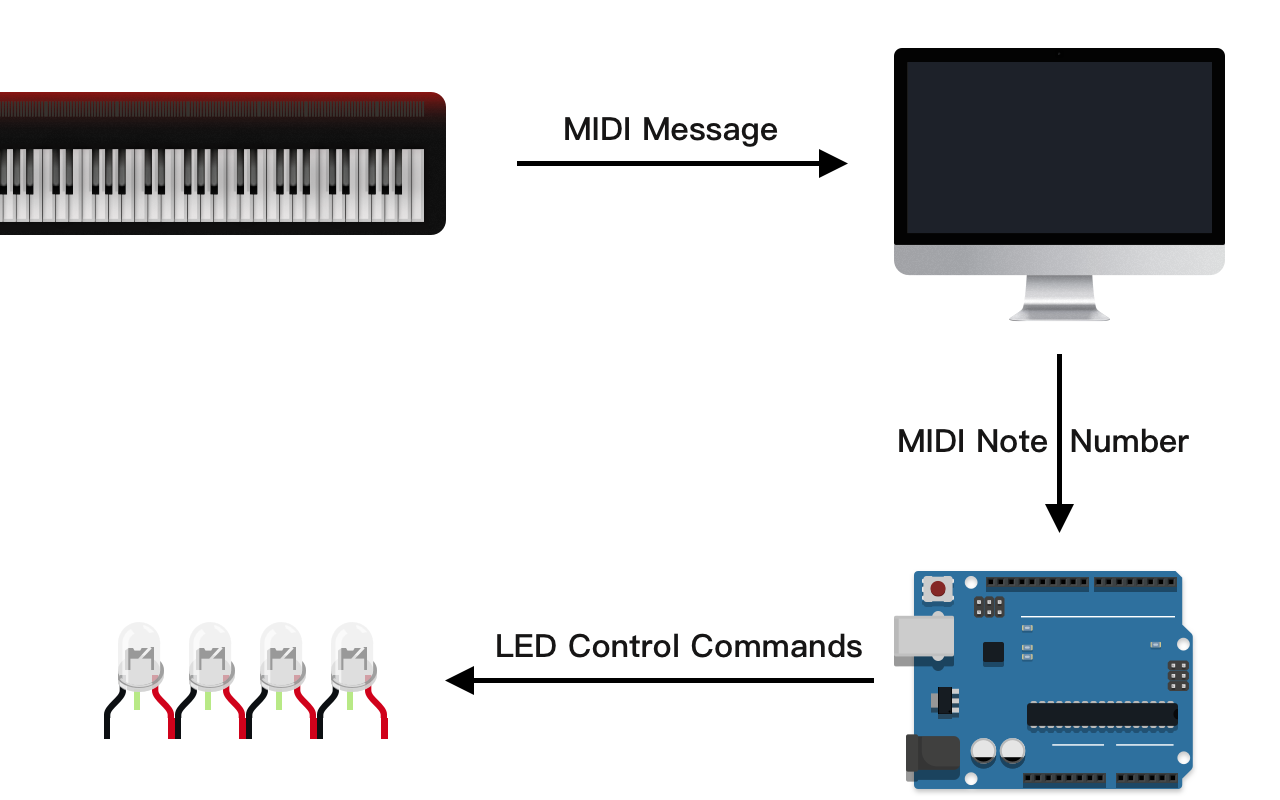
原理
硬件需求
- Arduino Uno
- 长于1米4的 WS2812B 灯带 (144 灯珠/米)
- 330 欧电阻 (可选)
- 三根根杜邦线,最好带不同颜色便于区分
- 两根 USB 线缆(接口 type B)用于 Arduino 和 电钢琴连接您的 Mac (无线连接有非常明显的延迟)
- MacOS 系统高于 Big Sur (MacOS 11.0)
- 一个电钢琴或是 MIDI 键盘
准备工作
-
还原电钢琴为出厂设置,打开 MIDI 传输功能
-
打开电钢电源后通过 USB 连接您的电脑
-
按照图示,连接 LED 灯带,通常来说,灯带红色需要 5V 电压输入,白色为接地,绿色为控制信号接口,连接到 Arduino 的 9 号针脚。具体链接方法请参照 LED 等待说明为准。
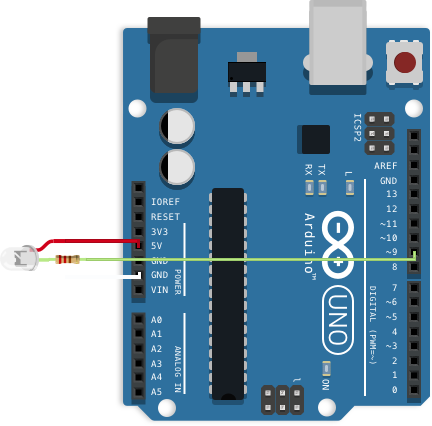
红色为 5V 电压,绿色连接 330 欧姆后连接 9号针脚,白色接地
-
安装
Arduino IDE for Mac,然后打开软件后下载 Arduino 代码,代码可以通过点击File -> Save Arduino Sketch to Disk下载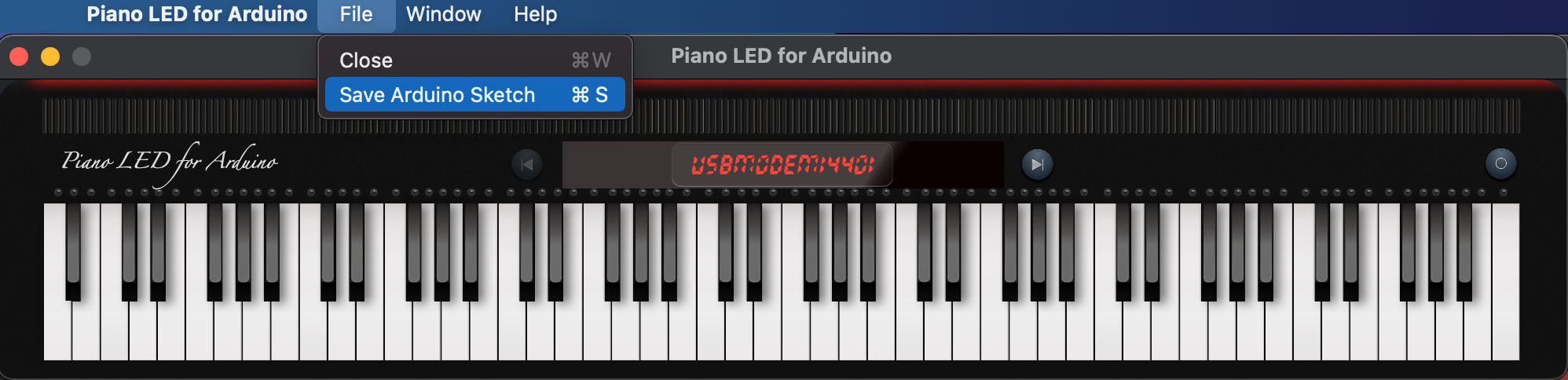
Save sketch to your mac
-
在 Arduino IED 中安装 FastLED 库
-
上传刚才下载的代码到 Arduino
-
在打开电钢电源之后启动 PLA,如果已经启动了 PLA,请完全关闭后在开启电钢电源。因为 PLA 只有在软件启动的时候去寻找您的电钢
-
打开 PLA,开始弹奏
快速开始
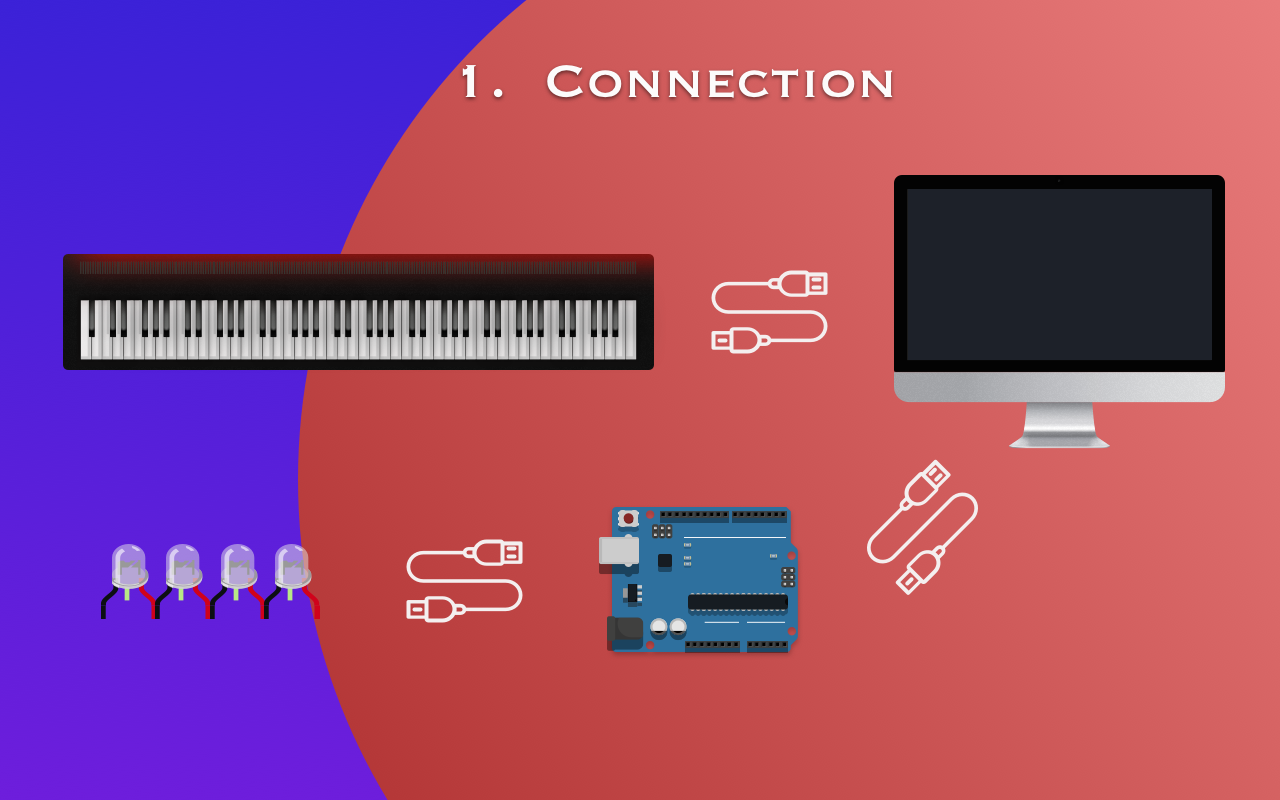
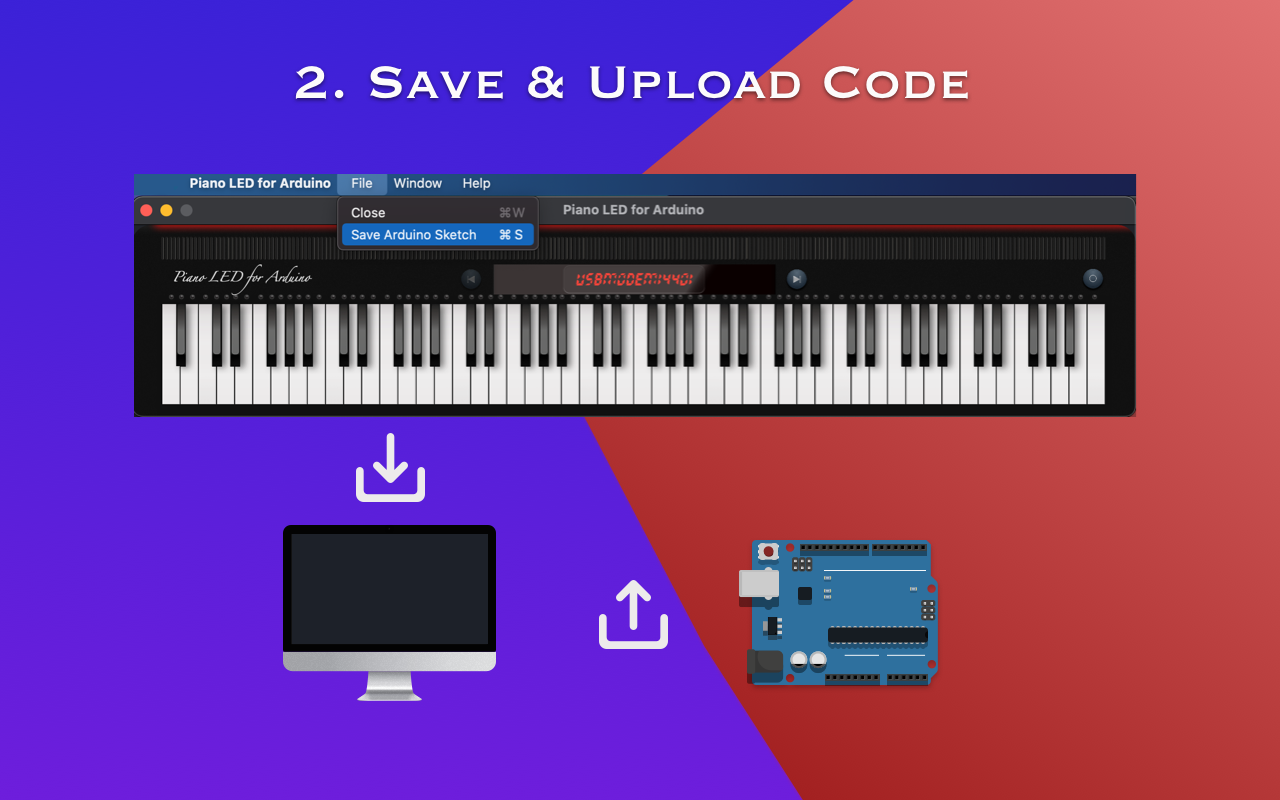

上传 Arduino 代码仅需要执行一次,在随后的演奏中您只需要连接 Arduino 即可
- 连接 Arduino (这里假设您已经完成代码上传),连接电钢琴并打开电钢的电源
- 启动 PLA 之后通过左右按钮选择 Arduino 的端口
usbmodem14201,端口也许会不同,这里显示的名称应对应 Arduino 在您 Mac 中显示的一致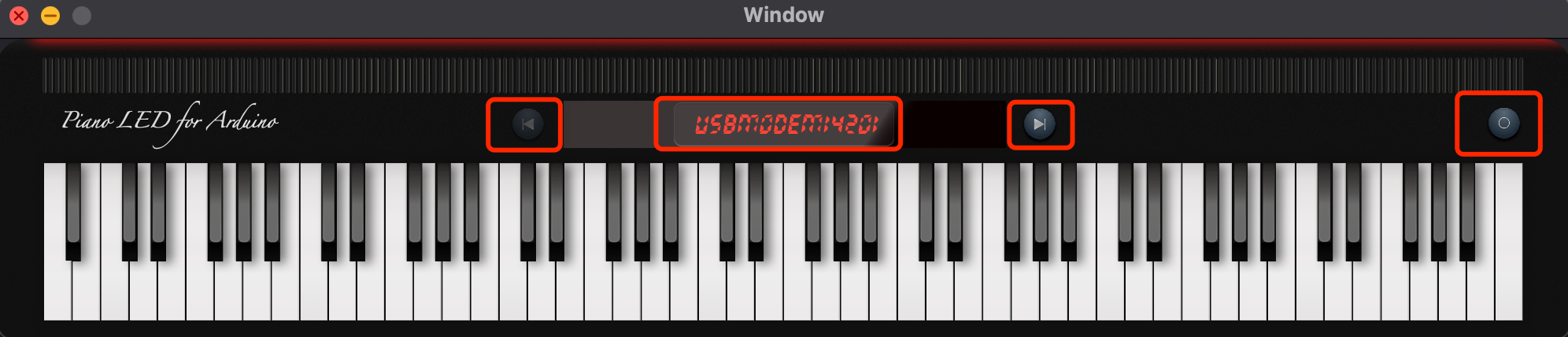
图片中间显示的目前将要连接的端口,通过左右按钮选择 Arduino 的端口后,点击右侧开始按钮即可连接 Arduino
- 点击右侧的电源按钮即可开始连接.
- 当您看到 LED 灯带从左往右依次闪过的时候,表明连接正常 😄
测试环境为 Arduino Uno, MacBook Pro 16 (2019), Roland FP-90.
关于消息传送
传送到 Arduino 的消息一共有一字节,它包含了音符的状态和音符名称。其中第一比特表示了音符状态,其余七比特表示了音符名称
音符状态
如果第一比特为 1, 表示该音符已经按下,十进制中表示该数值加 128
音符名称
电钢琴一共有 88 个按键,因此音符抬起的时候,发送的范围就是 [21~108] = [0x15~0x6c] = 0b[0001 0101 ~ 0110 1100]。同理音符按下需要递加 128
举例
如果 A0 (钢琴最左侧按键)抬起时,PLA 会发送 21(0x15) 到 Arduino,当按键按下时 PLA 会发送 149(21+128)
如果 C8(钢琴最右侧按键)抬起时,PLA 会发送 108(0x6C) 到 Arduino,当按键按下时 PLA 会发送 236(108+128)